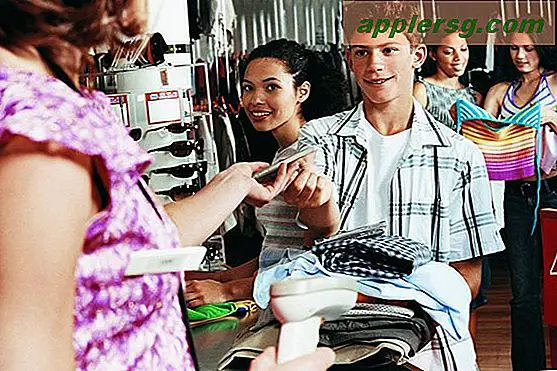Hoe YouTube video's te versnellen of te vertragen

Je kunt snel video's van YouTube versnellen of het afspelen van video vertragen, allemaal door enkele eenvoudige maar grotendeels verborgen en weinig bekende instellingen aan te passen op de YouTube-website. Dit is een handige truc om vele redenen, bijvoorbeeld als je iets saaigs bekijkt dat je wilt versnellen, als je een gesprek of interview wilt versnellen dat je aan het kijken bent, of als je een video wilt vertragen om van te genieten het in een meer casual tempo of om het beter te begrijpen.
Je kunt deze truc ook gebruiken om nummers die worden afgespeeld op YouTube te versnellen en vertragen. Het enige dat u nodig hebt, is een webbrowser en het werkt op elke computer hetzelfde.
De methode om de afspeelsnelheid van YouTube-video's aan te passen die hier worden besproken, heeft geen hulpprogramma's van derden, geen downloads, geen hulpprogramma's, geen apps, niets, het is native in de YouTube-client.
Hoe YouTube video-weergave versnelt of vertraagt
Je hebt een moderne webbrowser nodig om de afspeelsnelheid van YouTube-video's aan te passen, hoewel het besturingssysteem zelf niets uitmaakt, wat betekent dat dit hetzelfde is in Mac OS, Linux en Windows. Dit werkt met elke YouTube-video, of het nu een show, podcast, videoclip, tutorials, trailer of iets anders is. Dit is hoe het werkt:
- Ga naar de video die je wilt vertragen of versnellen op YouTube.com, bijvoorbeeld dit nummer
- Speel de video zoals gewoonlijk, houd de muisaanwijzer boven de afspeelbesturingsbalk en klik op 'Instellingen'
- Klik op "Snelheid"
- Kies de afspeelsnelheid waarvoor u de YouTube-video wilt instellen: 0, 25x, 0, 50x, 0, 75x, 1x (normaal), 1, 25x, 1, 50x, 2x



De snelheidsopties zijn in veelvouden, dus als u een video wilt versnellen, kiest u 1, 25x, 1, 50x of 2x en als u een YouTube-video wilt vertragen, kiest u 0, 25x, 0, 50x of 0, 75x, afhankelijk van hoe snel of langzaam het afspelen moet zijn.
De afspeelaanpassingen van YouTube lijken een soort van algoritmische aanpassing aan de stemhoogte te bevatten, dus als je een nummer vertraagt of versnelt, kom je niet zo lang over een onduidelijke drawl voor langzamer afspelen of het super-chipmunk geluid van een snellere versneld nummer.
Je kunt dit tot op zekere hoogte gebruiken om de effecten van slow motion-video die is vastgelegd op de iPhone of zelfs timelapse tegen te gaan.
Er zijn meerdere andere verborgen opties beschikbaar als je rondneuzen in YouTube, inclusief de mogelijkheid om een YouTube-video te herhalen, de HD-videokwaliteit aan te passen, automatisch afspelen uit te schakelen en nog veel meer. Verkennen en plezier hebben, geniet van je YouTube!
Oh, en voor desktop-gebruikers die dit willen doen in native apps, kunnen Mac-gebruikers snel vooruit en snelheid vertragen in QuickTime en de externe app VLC maakt het aanpassen van de afspeelsnelheid van video's ook mogelijk.